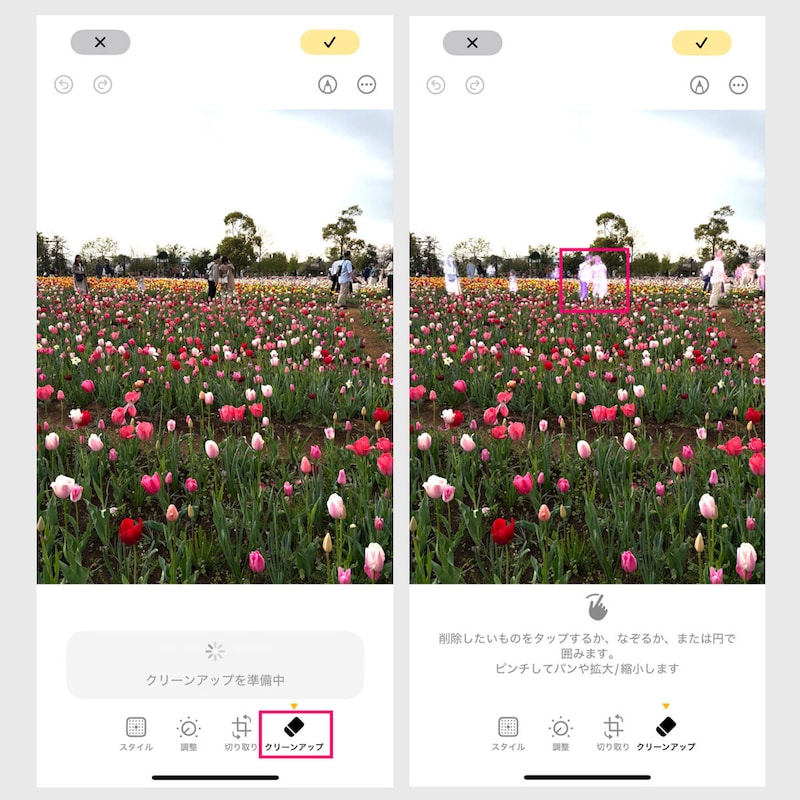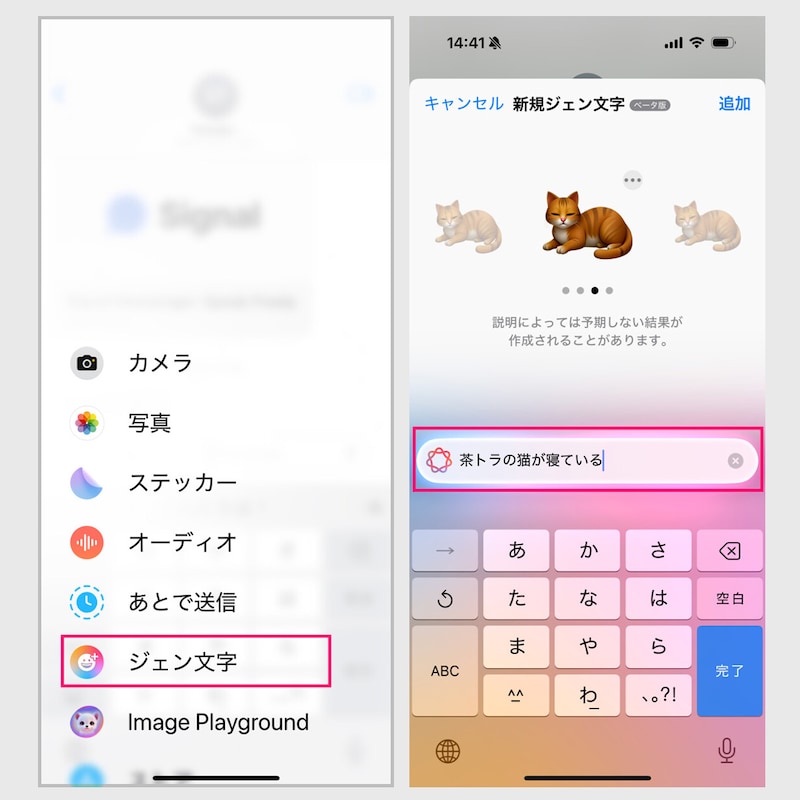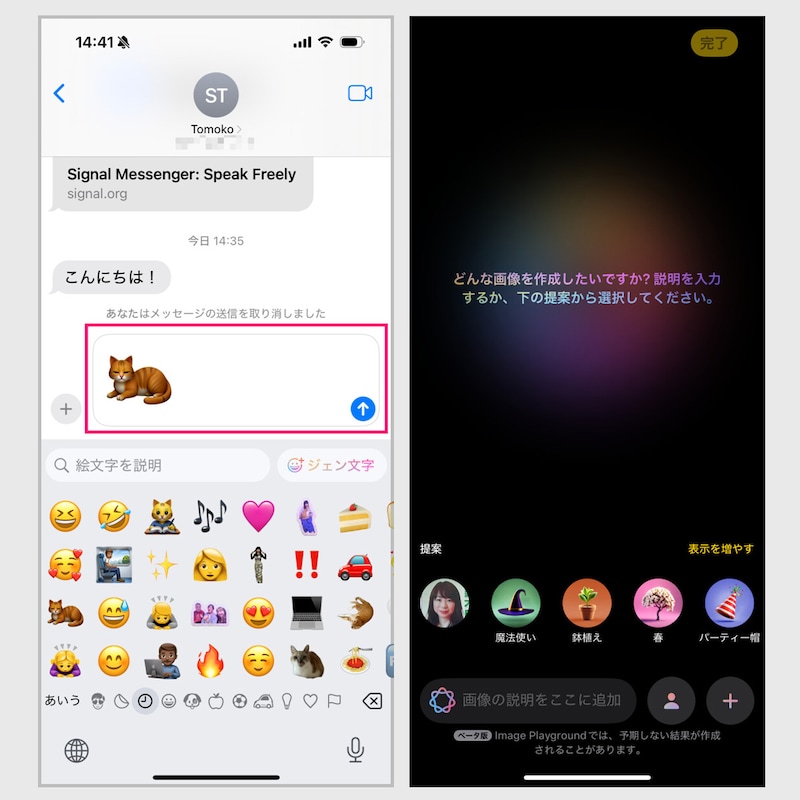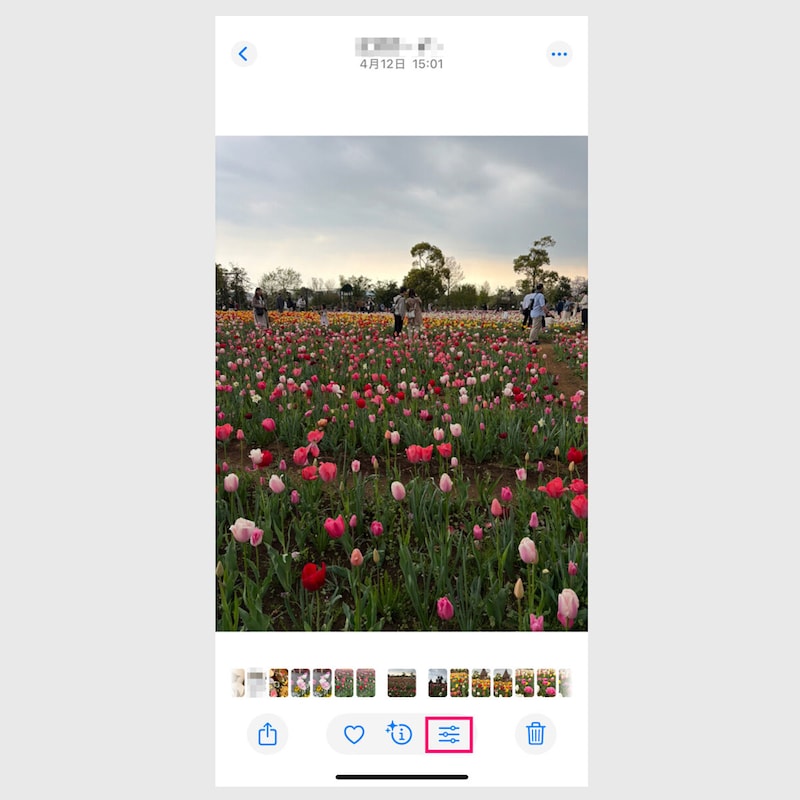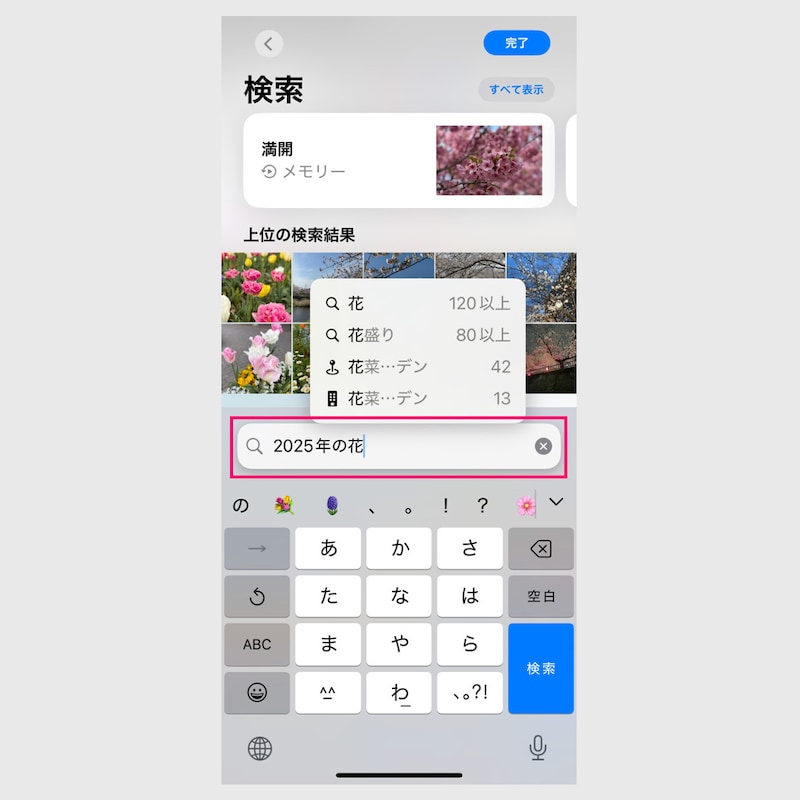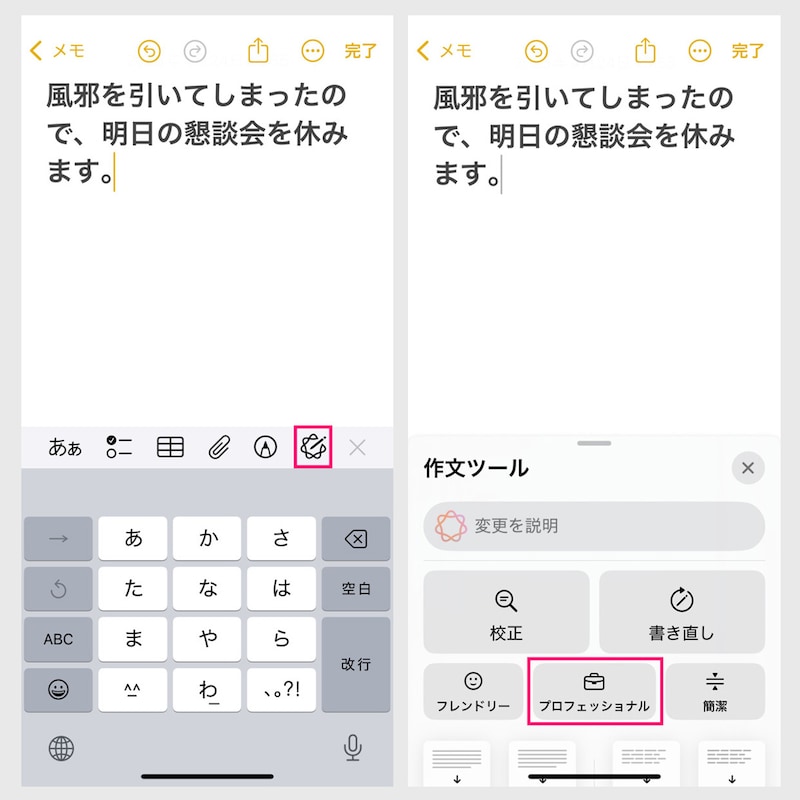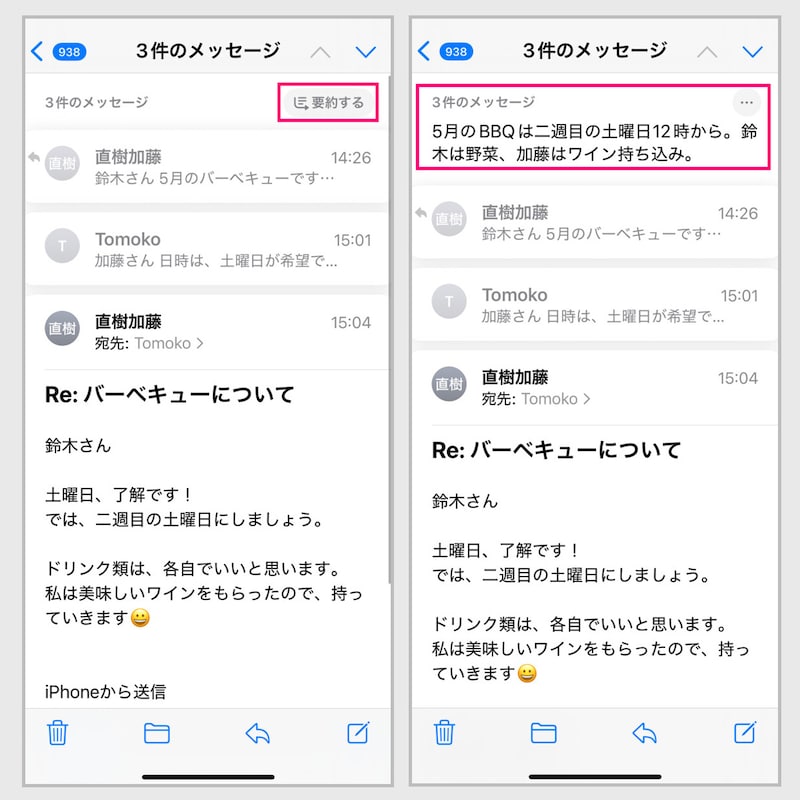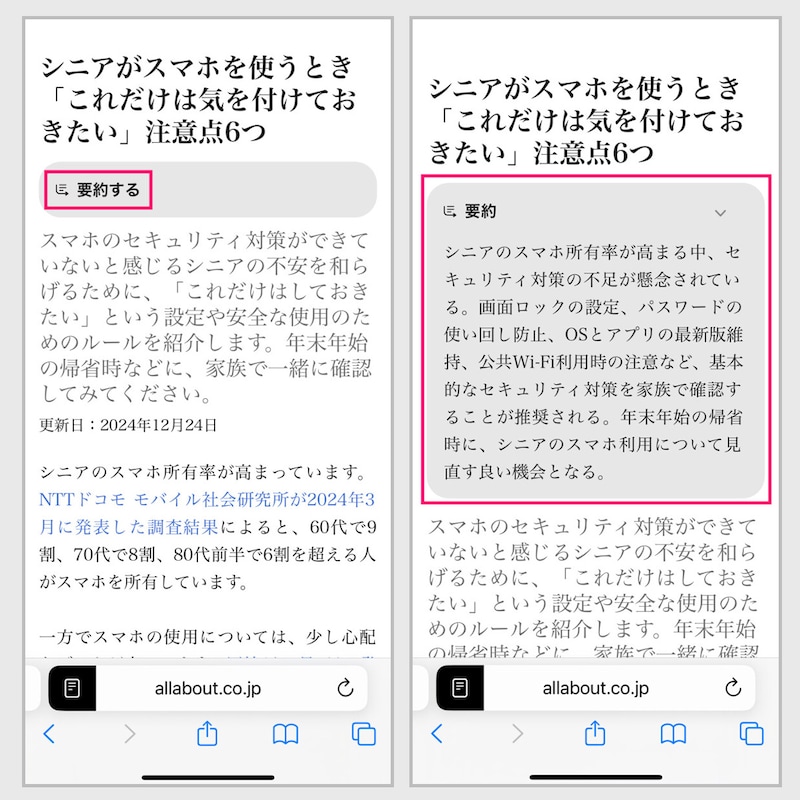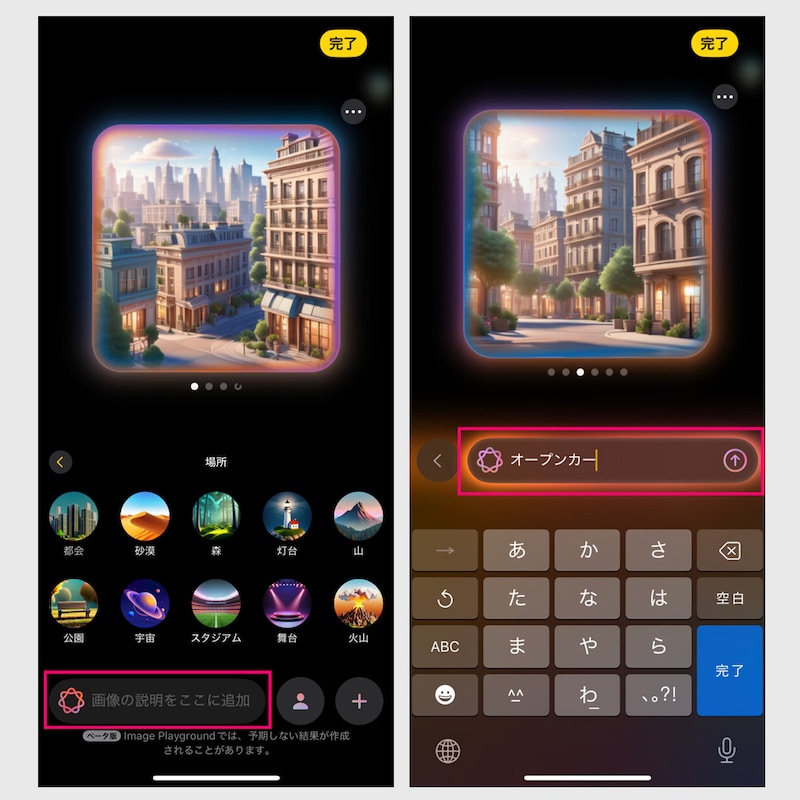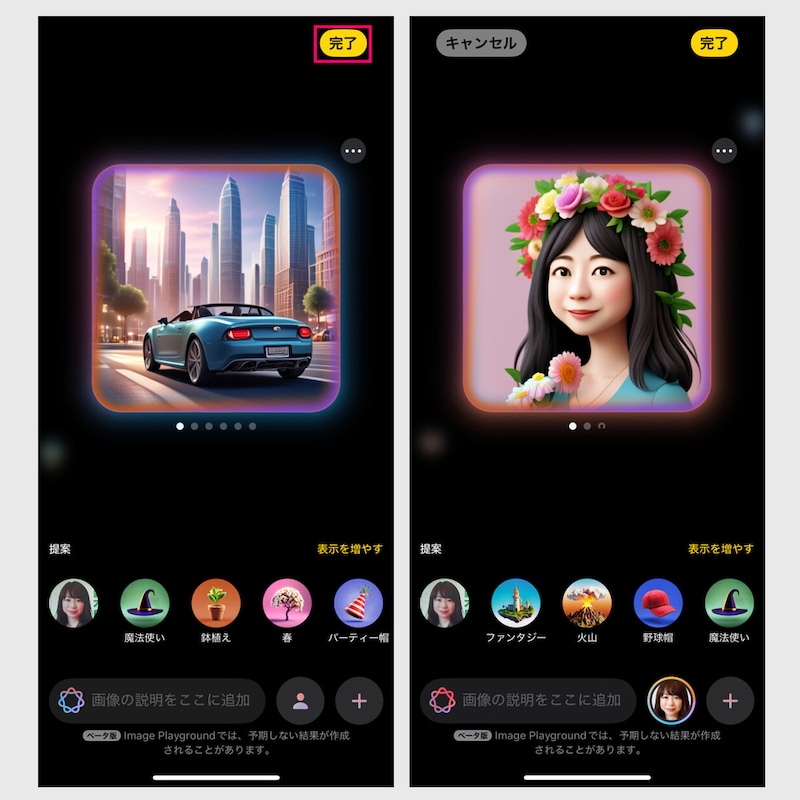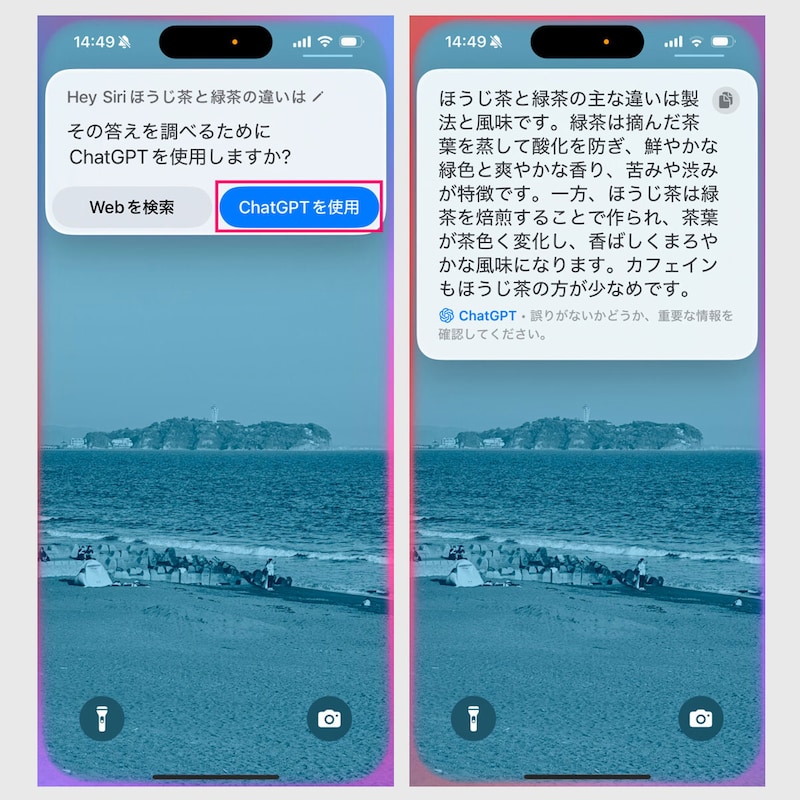【画像】写真のクリーンアップの使い方
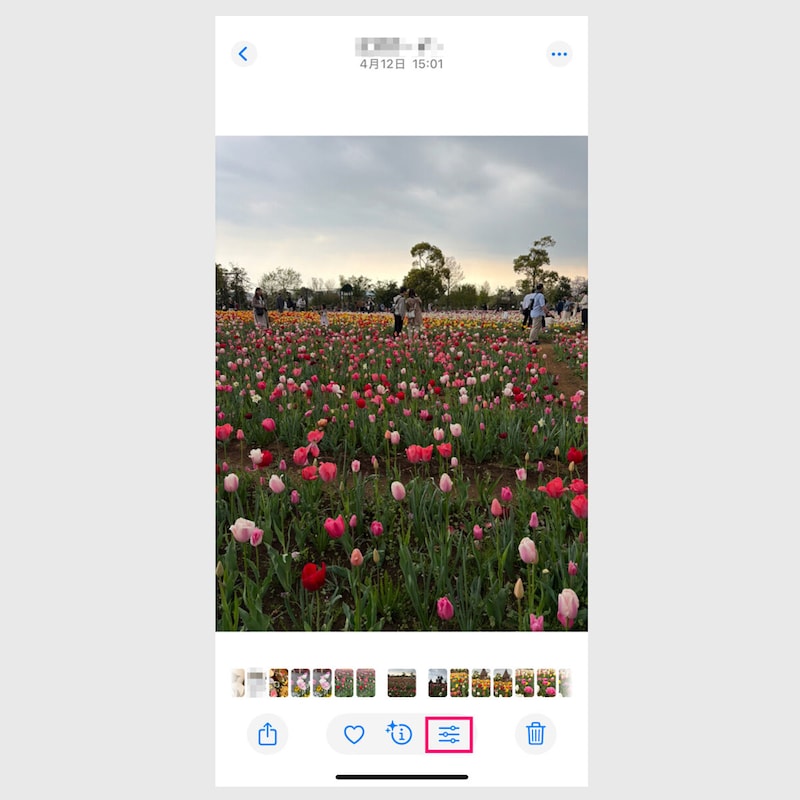
【写真のクリーンアップ】①写真アプリで「写真」を開き、「編集ボタン」をタップします
![【写真のクリーンアップ】②(左)「クリーンアップ」を押すと、クリーンアップする候補を探し始めます→③(右)クリーンアップする候補として、人物が選択されています。まず、中央の2人を消してみましょう。選択されている箇所をタップします]()
【写真のクリーンアップ】②(左)「クリーンアップ」を押すと、クリーンアップする候補を探し始めます→③(右)クリーンアップする候補として、人物が選択されています。まず、中央の2人を消してみましょう。選択されている箇所をタップします
![【写真のクリーンアップ】④中央の2人が消され、その箇所に画像が生成されました。続いて、他の人物も消していきます(左)→⑤(右)自然に消すことができました。チェックボタンで保存されます]()
【写真のクリーンアップ】④中央の2人が消され、その箇所に画像が生成されました。続いて、他の人物も消していきます(左)→⑤(右)自然に消すことができました。チェックボタンで保存されます
【画像】自然な言葉での写真の検索方法
![【自然な言葉での写真の検索】写真アプリの検索ボタンから、自然な言葉で検索できます]()
【自然な言葉での写真の検索】写真アプリの検索ボタンから、自然な言葉で検索できます
【画像】作文ツールの使い方
![【作文ツール】①(左)テキストを入力し、「Apple Intelligenceボタン」をタップします→②(右)「作文ツール」が起動しました。丁寧な文章に変えたいので、「プロフェッショナル」を押します]()
【作文ツール】①(左)テキストを入力し、「Apple Intelligenceボタン」をタップします→②(右)「作文ツール」が起動しました。丁寧な文章に変えたいので、「プロフェッショナル」を押します
![【作文ツール】③(左)丁寧な文章に変わったので「完了」を押します→④(右)もう少し謝罪の気持ちを入れたいので、「変更を説明」欄をタップします]()
【作文ツール】③(左)丁寧な文章に変わったので「完了」を押します→④(右)もう少し謝罪の気持ちを入れたいので、「変更を説明」欄をタップします
![【作文ツール】⑤(左)指示を入力して、矢印ボタンを押します→⑥(右)謝罪文が入りました。コピーや共有で相手に送ることができます]()
【作文ツール】⑤(左)指示を入力して、矢印ボタンを押します→⑥(右)謝罪文が入りました。コピーや共有で相手に送ることができます
【画像】メールの要約方法
![【メールの要約】①(左)「メール」の上部に「要約する」ボタンが表示されているので、タップします→②(右)やりとりを要約してくれました。分かりやすくなりました]()
【メールの要約】①(左)「メール」の上部に「要約する」ボタンが表示されているので、タップします→②(右)やりとりを要約してくれました。分かりやすくなりました
【画像】Webページの要約方法
![【Webページの要約】①(左)SafariでWebページを開き、メニューボタンをタップします→②(右)「リーダーを表示」をタップします]()
【Webページの要約】①(左)SafariでWebページを開き、メニューボタンをタップします→②(右)「リーダーを表示」をタップします
![【Webページの要約】③(左)「要約する」をタップします→④(右)記事のポイントが要約されました]()
【Webページの要約】③(左)「要約する」をタップします→④(右)記事のポイントが要約されました
【画像】画像生成(ジェン文字、Image Playground)
![【画像生成(ジェン文字)】①(左)ジェン文字を作成するには、iMessageの「+」ボタンから「ジェン文字」を選択します→②(右)Apple Intelligenceの欄にテキストで指示を入れると、画像が生成されていきます。複数の候補が出るので、使いたい画像をタップします]()
【画像生成(ジェン文字)】①(左)ジェン文字を作成するには、iMessageの「+」ボタンから「ジェン文字」を選択します→②(右)Apple Intelligenceの欄にテキストで指示を入れると、画像が生成されていきます。複数の候補が出るので、使いたい画像をタップします
![【画像生成(ジェン文字)】③(左)送信欄にジェン文字が入力されています。矢印ボタンで送信できます、【画像生成(Image Playground)】①(右)Image Playgroundは、アプリを起動します。iMessageから呼び出すこともできます。提案ボタンを押すか、画像の説明を入力します]()
【画像生成(ジェン文字)】③(左)送信欄にジェン文字が入力されています。矢印ボタンで送信できます、【画像生成(Image Playground)】①(右)Image Playgroundは、アプリを起動します。iMessageから呼び出すこともできます。提案ボタンを押すか、画像の説明を入力します
![【画像生成(Image Playground)】②(左)ここでは、「都会」を押しました。さらに要素を追加したいので、「画像の説明をここに追加」をタップします→③(右)「オープンカー」と入力します]()
【画像生成(Image Playground)】②(左)ここでは、「都会」を押しました。さらに要素を追加したいので、「画像の説明をここに追加」をタップします→③(右)「オープンカー」と入力します
![【画像生成(Image Playground)】④(左)都会を走るオープンカーの画像を生成できました。「完了」を押すとアプリに保存されます→⑤(右)人物の写真を元に画像生成することもできます]()
【画像生成(Image Playground)】④(左)都会を走るオープンカーの画像を生成できました。「完了」を押すとアプリに保存されます→⑤(右)人物の写真を元に画像生成することもできます
【画像】調べ物(SiriからChatGPTを呼び出す方法)
![【調べ物(SiriからChatGPTを呼び出す)】①(左)Siriに疑問を尋ねると、「ChatGPTを使用」というボタンが表示されます→②(右)ChatGPTによる回答を参照できます]()
【調べ物(SiriからChatGPTを呼び出す)】①(左)Siriに疑問を尋ねると、「ChatGPTを使用」というボタンが表示されます→②(右)ChatGPTによる回答を参照できます